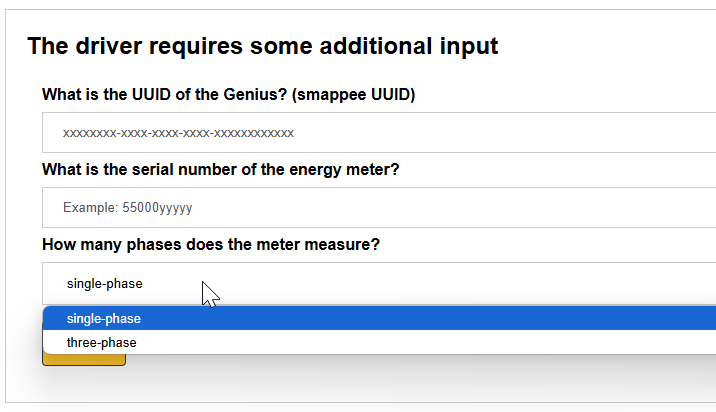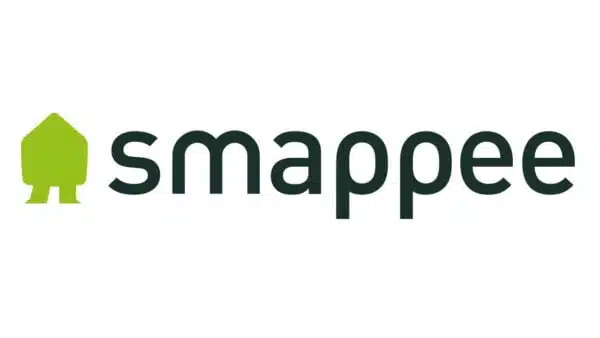
Dispositifs pris en charge
| Device Type | Modbus TCP (Ethernet) | RS485 | MQTT |
|---|---|---|---|
| Compteurs d'énergie Smappee avec MQTT | ❌ | ❌ | ✅ |

Configuration
Smappee doit communiquer via MQTT avec la base de données Eniris. Cette base de données est ensuite utilisée comme source pour les données Smappee.
La documentation sur Smappee MQTT peut être trouvée dans le document joint de Smappee : Download the PDF.
1. Création des identifiants MQTT
Les identifiants MQTT requis dans la configuration Smappee seront créés à cette étape. Remarque : La création des identifiants MQTT n'est actuellement disponible que sur insights2, vous devrez donc vous rendre sur https://insights.eniris.be
- Cliquez sur paramètres globaux
- Sélectionnez Identifiants & Licences dans le menu supérieur
- Sélectionnez Ajouter des identifiants
- Le nom d'utilisateur doit être au format votreNomDeSociété-index (par exemple, eniris-0).

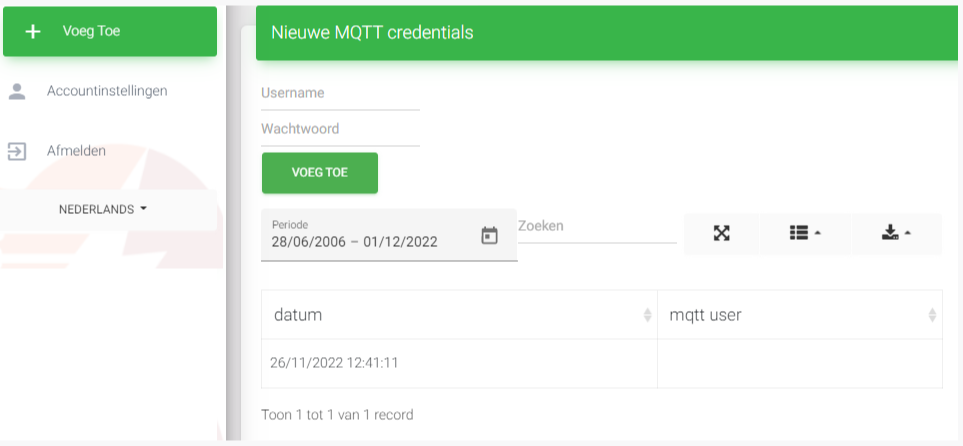
2. Obtenir le UUID Smappee
Le UUID Smappee est un lien important vers l'emplacement Smappee correct.
Obtenez-le via :
- Tableau de bord :
- allez sur https://dashboard.smappee.net
- ajoutez une carte de configuration d'emplacement
- Appel API REST :
- Wildcard MQTT :
- Associez les résultats du sujet de configuration au numéro de série dont vous avez besoin, voir https://www.hivemq.com/blog/mqtt-essentials-part-5-mqtt-topics-best-practices
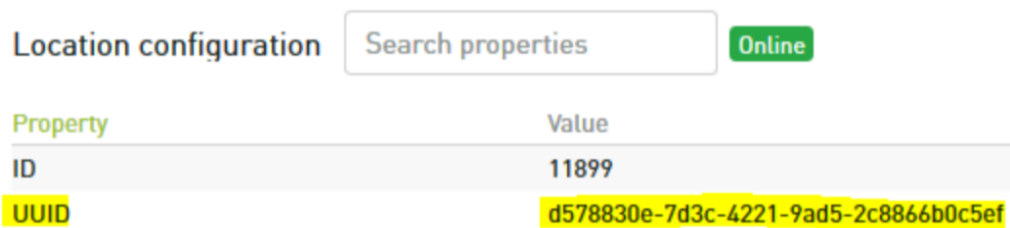
3. Obtenir l'adresse IP Smappee
- Ouvrez l'application Smappee
- Allez dans Paramètres
- Cliquez sur Vos moniteurs Smappee
- Cliquez sur Smappee Infinity
- Cliquez sur Composants Infinity
- Cliquez sur Smappee Genius
- Trouvez l'adresse IP dans les détails
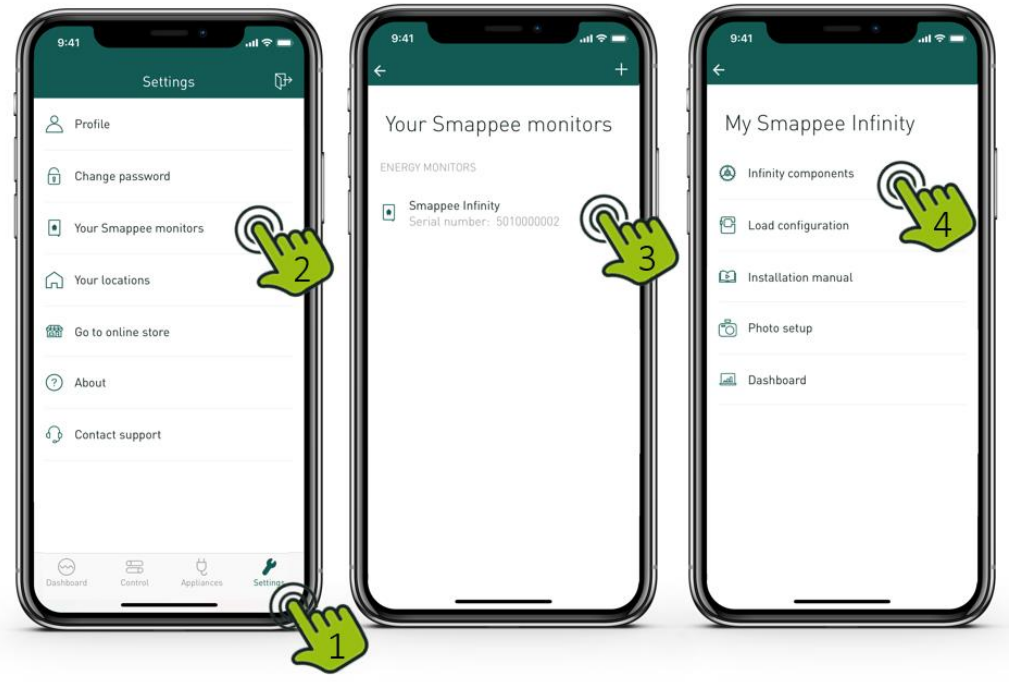
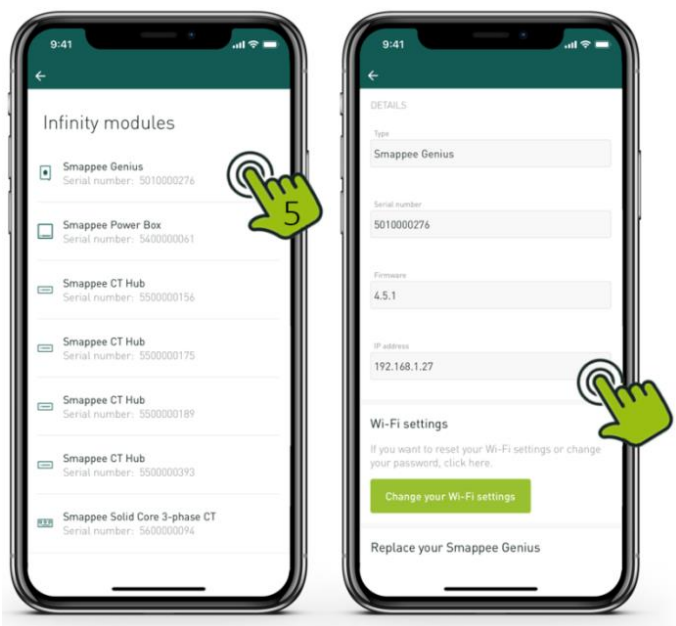
4. Configuration du courtier MQTT dans le compteur d'énergie Smappee
- Accédez à l'IP de votre moniteur Smappee déterminée à l'étape précédente suivie de /smappee.html. Exemple : 192.168.0.128/smappee.html
- Cliquez sur Connexion/déconnexion et connectez-vous
- Cliquez sur avancé
- Remplissez l'URL du courtier MQTT local : mqtt://mqtt.eniris.be:1883
- Remplissez le nom d'utilisateur et le mot de passe MQTT en utilisant les identifiants que vous avez créés à l'étape précédente
- Cliquez sur appliquer les modifications et redémarrez le moniteur
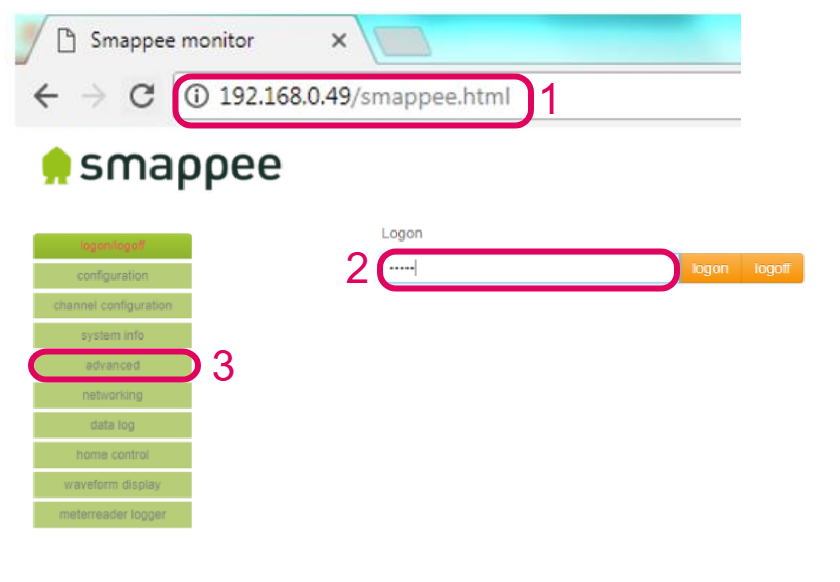
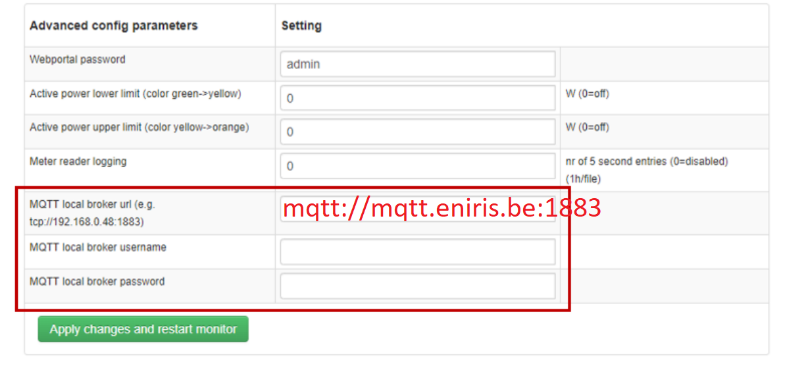
5. Configuration dans le SmartgridOne Controller
Ajoutez le dispositif dans le SmartgridOne Controller. Lorsque cela est demandé, entrez :
- UUID
- numéro de série du compteur
- nombre de phases mesurées